Credit
[Zawgyi]
ဝင္းဒိုး ၏ “Folder” တခု အတြင္း တြင္ ရွိေသာ ဖိုင္ေပါင္း မ်ား စြာ ၏ နာမည္ ကို တၿပိဳင္တည္းဘယ္လို ေျပာင္းလည္း လို႔ ရမလဲ ဆိုတာပါ။
အဲဒီ လို လုပ္ဖို႔ ကို “Windows Explorer” ကို ပဲ အသုံးျပဳ လို႔ ရနိုင္ပါတယ္၊ ဖိုင္အားလုံး ကို မိမိ စိတ္ႀကိဳက္ နာမည္ တခု စီ ေျပာင္းလည္း လို႔ မရ ေပမယ့္၊ sequential order အလိုက္ေတာ့ ေျပာင္းလည္း နိုင္ပါတယ္၊ ဥပမာ။ ။ ပထမ ဖိုင္ တခု ကို test လို႔ ေပးလိုက္ပါ က၊ ပထမ ဖိုင္ နာမည္သည္ test1 ေနာက္ ဖိုင္ မ်ား သည္၊ test2, test3, test4, etc. အသီးသီး ေျပာင္းလည္းသြားပါ လိမ့္မည္။
ထိုသို႔ ေျပာင္းလည္း ေစရန္ ေအာက္ပါအတိုင္း လုပ္ေဆာင္ နိုင္ပါသည္။
(၁) ေျပာင္းလည္း လိုေသာ ဖိုင္ မ်ား ရွိေသာ ဖိုဒါ (folder) ကို Windows Explorer မွ တဆင့္ ဖြင့္ပါ။
(၂) ဖိုဒါ အတြင္း ရွိ ဖိုင္ အားလုံး (သို႔) မိမိ ေျပာင္းလည္း လို ေသာ ဖိုင္ မ်ား ကို ေရႊးခ်ယ္ပါ။
(၃) ပထမ ဆုံး ဖိုင္ အမည္ ကို test ဟု ေပးလိုက္ပါ၊ ထို အခါ ၎ ဖိုင္ ၏ အမည္ သည္ test1 ဟု ေျပာင္းလည္း သြားၿပီး၊ က်န္ဖိုင္ အသီးသီးသည္ test2, test3, test4…... အျဖစ္ ေဖၚျပျခင္း ခံရေပမည္။
ဖိုဒါ (multiple folders) မ်ားကို လည္း အထက္ ပါ အတိုင္း နာမည္ ေျပာင္းလည္း နိုင္ေပသည္၊ အကယ္၍ ဖိုင္ မ်ား ႏွင့္ ဖိုဒါ မ်ား ေရာ ေနသည္ ကို နာမည္ ေျပာင္းပါက၊ ဖိုင္မ်ား၏ နာမည္သည္၊ ဥပမာ။ ။ file1, file2, file3, file4, …… ျဖင့္၎၊ ဖိုဒါ မ်ား၏ နာမည္ သည္ folder1, folder2, folder3, folder4, …… ျဖင့္၎ ေျပာင္းလည္း သြား မည္ ျဖစ္ေပသည္။
ဖိုဒါ ႏွင့္ ဖိုင္ မ်ား အမည္ ေျပာင္းျခင္း အတြက္၊ Windows Explorer အျပင္ ဝင္းဒိုး ေဆာ့ပ္ဝဲလ္ မ်ား ကို အသုံး ျပဳနိုင္ပါေသးသည္။
Bulk Rename Utility
ဖိုင္ နဲ႔ ဖိုဒါ မ်ား အမည္ ေျပာင္းလည္း ရာတြင္ ထင္ရွား ေသာ ေဆာ့ပ္ဝဲလ္ တခု ျဖစ္ၿပီး၊ home users မ်ား အတြက္၊ အခမဲ့ အသုံးျပဳနိုင္ေပသည္၊ သူ႔ မွာ ေရႊးခ်ယ္ အသုံးျပဳနိုင္တဲ့ option ေတြ မ်ားစြာ ပါဝင္ၿပီး၊ အသုံးျပဳလိုပါက http://www.bulkrenameutility.co.uk/Download.php မွ download လုပ္နိုင္ပါတယ္။
Ant Renamer
Bulk Rename Utility လို option ေတြ မ်ားစြာ နဲ႔ ဘယ္လို အသုံးျပဳ ရမယ္ ဆိုတာ ကို ရွုတ္ေထြး ေနရင္ေတာ့၊ ရွင္းလင္းၿပီး အသုံးျပဳ ရ လြယ္ကူတဲ့ Ant Renamer ကို ေရႊးခ်ယ္ အသုံးျပဳနိုင္ပါတယ္၊ http://www.antp.be/software/renamer/download မွ download ရယူနိုင္ပါတယ္။
Advanced Renamer
GUI မရွုတ္ ေထြးသည့္ ေနာက္ ေဆာ့ပ္ဝဲလ္ တခုကေတာ့၊ Advanced Renamer ျဖစ္ၿပီး၊ အခမဲ့ အသုံးျပဳနိုင္ပါတယ္၊ https://www.advancedrenamer.com/download မွ download ရယူနိုင္ပါတယ္။
Massive File Renamer
သူ က ေတာ့ Windows အတြက္သာ မကပဲ Mac နဲ႔ Linux မ်ား အတြက္ ပါ အသုံးဝင္ပါတယ္၊ အသုံးျပဳမယ္ ဆိုရင္ေတာ့ Java Runtime Environment 6 နဲ႔ အထက္ လိုအပ္ပါတယ္၊ http://ivanrf.com/en/portfolio-posts/massive-file-renamer/ မွ download ကယူနိုင္ပါတယ္။
#rename #explorer #windowsexplorer #filerename
#it #itworld #informationtechnologyworld
[Unicode]
ဝင်းဒိုး ၏ “Folder” တခု အတွင်း တွင် ရှိသော ဖိုင်ပေါင်း များ စွာ ၏ နာမည် ကို တပြိုင်တည်းဘယ်လို ပြောင်းလည်း လို့ ရမလဲ ဆိုတာပါ။
အဲဒီ လို လုပ်ဖို့ ကို “Windows Explorer” ကို ပဲ အသုံးပြု လို့ ရနိုင်ပါတယ်၊ ဖိုင်အားလုံး ကို မိမိ စိတ်ကြိုက် နာမည် တခု စီ ပြောင်းလည်း လို့ မရ ပေမယ့်၊ sequential order အလိုက်တော့ ပြောင်းလည်း နိုင်ပါတယ်၊ ဥပမာ။ ။ ပထမ ဖိုင် တခု ကို test လို့ ပေးလိုက်ပါ က၊ ပထမ ဖိုင် နာမည်သည် test1 နောက် ဖိုင် များ သည်၊ test2, test3, test4, etc. အသီးသီး ပြောင်းလည်းသွားပါ လိမ့်မည်။
ထိုသို့ ပြောင်းလည်း စေရန် အောက်ပါအတိုင်း လုပ်ဆောင် နိုင်ပါသည်။
(၁) ပြောင်းလည်း လိုသော ဖိုင် များ ရှိသော ဖိုဒါ (folder) ကို Windows Explorer မှ တဆင့် ဖွင့်ပါ။
(၂) ဖိုဒါ အတွင်း ရှိ ဖိုင် အားလုံး (သို့) မိမိ ပြောင်းလည်း လို သော ဖိုင် များ ကို ရွှေးချယ်ပါ။
(၃) ပထမ ဆုံး ဖိုင် အမည် ကို test ဟု ပေးလိုက်ပါ၊ ထို အခါ ၎င်း ဖိုင် ၏ အမည် သည် test1 ဟု ပြောင်းလည်း သွားပြီး၊ ကျန်ဖိုင် အသီးသီးသည် test2, test3, test4…... အဖြစ် ဖေါ်ပြခြင်း ခံရပေမည်။
ဖိုဒါ (multiple folders) များကို လည်း အထက် ပါ အတိုင်း နာမည် ပြောင်းလည်း နိုင်ပေသည်၊ အကယ်၍ ဖိုင် များ နှင့် ဖိုဒါ များ ရော နေသည် ကို နာမည် ပြောင်းပါက၊ ဖိုင်များ၏ နာမည်သည်၊ ဥပမာ။ ။ file1, file2, file3, file4, …… ဖြင့်၎င်း၊ ဖိုဒါ များ၏ နာမည် သည် folder1, folder2, folder3, folder4, …… ဖြင့်၎င်း ပြောင်းလည်း သွား မည် ဖြစ်ပေသည်။
ဖိုဒါ နှင့် ဖိုင် များ အမည် ပြောင်းခြင်း အတွက်၊ Windows Explorer အပြင် ဝင်းဒိုး ဆော့ပ်ဝဲလ် များ ကို အသုံး ပြုနိုင်ပါသေးသည်။
Bulk Rename Utility
ဖိုင် နဲ့ ဖိုဒါ များ အမည် ပြောင်းလည်း ရာတွင် ထင်ရှား သော ဆော့ပ်ဝဲလ် တခု ဖြစ်ပြီး၊ home users များ အတွက်၊ အခမဲ့ အသုံးပြုနိုင်ပေသည်၊ သူ့ မှာ ရွှေးချယ် အသုံးပြုနိုင်တဲ့ option တွေ များစွာ ပါဝင်ပြီး၊ အသုံးပြုလိုပါက http://www.bulkrenameutility.co.uk/Download.php မှ download လုပ်နိုင်ပါတယ်။
Ant Renamer
Bulk Rename Utility လို option တွေ များစွာ နဲ့ ဘယ်လို အသုံးပြု ရမယ် ဆိုတာ ကို ရှုတ်ထွေး နေရင်တော့၊ ရှင်းလင်းပြီး အသုံးပြု ရ လွယ်ကူတဲ့ Ant Renamer ကို ရွှေးချယ် အသုံးပြုနိုင်ပါတယ်၊ http://www.antp.be/software/renamer/download မှ download ရယူနိုင်ပါတယ်။
Advanced Renamer
GUI မရှုတ် ထွေးသည့် နောက် ဆော့ပ်ဝဲလ် တခုကတော့၊ Advanced Renamer ဖြစ်ပြီး၊ အခမဲ့ အသုံးပြုနိုင်ပါတယ်၊ https://www.advancedrenamer.com/download မှ download ရယူနိုင်ပါတယ်။
Massive File Renamer
သူ က တော့ Windows အတွက်သာ မကပဲ Mac နဲ့ Linux များ အတွက် ပါ အသုံးဝင်ပါတယ်၊ အသုံးပြုမယ် ဆိုရင်တော့ Java Runtime Environment 6 နဲ့ အထက် လိုအပ်ပါတယ်၊ http://ivanrf.com/en/portfolio-posts/massive-file-renamer/ မှ download ကယူနိုင်ပါတယ်။
#rename #explorer #windowsexplorer #filerename
#it #itworld #informationtechnologyworld
















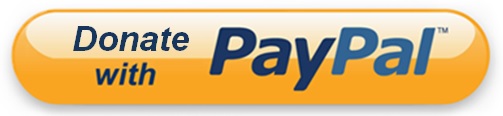
No comments:
Post a Comment